Ceritanya kemaren adek gw minta instalin printer, sebenernya di Wedu$ udah bisa, cuma gw kalo online kan make Blankon, berhubung sengaja gw set spidi nya cuma konek dr linux. Di wedu$ kagak bisa ngenet, virus mamen. Huehehehe. Kemaren dia mau nge print2 halaman dari web blom bisa, gw lupa, kalo di Blankon gw blom gw set printernya. Huehehe. Alhasil cari sana sini akhirnya nemu cara nya. Hehehe. Ga susah kok. Ini dia langkah-langkahnya.
1.Install dulu paket paket yang di butuhkan
$sudo apt-get install alien libxml1 libpng12-0 libpng12-dev libgtk1.2 libgtk1.2-common
2.Download driver canon nya dari situs canon (Paket ini dalam .rpm, jadi nanti menggunakan alien kita rubah ke .deb)
$wget http://software.canon-europe.com/files/soft24301/software/iP2200_Linux_260.tar.gz
3.Extract hasil file downloadan tdi dalam direktori yang sama
$tar -xvzf iP2200_Linux_260.tar.gz
4.Setelah di estract, nanti akan ada 2 buah file dengan extensi .rpm, paket ini akan kita rubah ke .deb menggunakan alien :
$sudo alien cnijfilter-common-2.60-1.i386.rpm cnijfilter-ip2200-2.60-1.i386.rpm
5.Setelah itu, paket atdi akan ada tambahan 2 file abru yang ber ekstensi .deb, instal 2 file .deb tersebut
$sudo dpkg -i *.deb --> Artinya menginstal semua file yang ber ekstensi .deb
6.Membuat symbolic link
$sudo ln -s /usr/lib/libtiff.so.4 /usr/lib/libtiff.so.3
$sudo ln -s /usr/lib/libpng.so /usr/lib/libpng.so.3
$sudo ln -s /usr/lib/libxml2.so.2 /usr/lib/libxml.so.1
$sudo ldconfig --> Load perubahan
6. Restart CUPS anda
$sudo /etc/init.d/cupsys restart
7.Setelah itu anda add printer baru dari : System --> Administration --> Printing
8.Pilih New Printer --? Forward (Pastikan Printer anda menyala dan sudah terhubung ke komputer)
9.Pilih yang Canon IP1600 #USB1
10.Pilih Vendornya Canon
11.Pilih yang di bagian bawah IP 2200 v.2.60 (Scroll sampai hampir di akhir jenis printer)
12.Kasih nama
13.Apply
Udah dah, tinggal Test. hehehehe
Selamat mencoba yah. :)
Tulisan ini referensi dari Situs resmi Ubuntu
https://help.ubuntu.com/community/HardwareSupportComponentsPrinters/CanonPrinters/CanonPixmaIP2200
Silakan menuju TKP langsung kalo gak percaya. Huehehehe
About Me
Followers
Google Translate
My Blog Roll
Facebook Profile
Recent Readers
Community
Site Meter
Subscribe to:
Post Comments (Atom)
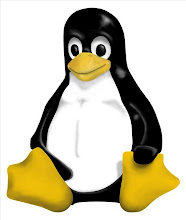
0 comments:
Post a Comment